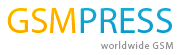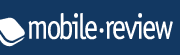-Метки
-Рубрики
- Мысли вслух (24)
- Размышления (20)
- Самописец (18)
- Sunny day (позитив) (17)
- Компьютеры (14)
- Rainy day (негатив) (11)
- О фильмах (8)
- Проза (7)
- PhotoShop (6)
- Devil May Cry (5)
- LG Cookie Fresh (GS290) (4)
- О рекламе (4)
- Wonderland Online (3)
- Devil May Cry и PCSX2 (3)
- О modding'е ПК (1)
-Поиск по дневнику
-Подписка по e-mail
Информативнее сайта о Devil May Cry просто не найти! Здесь можно найти все самые интересные материалы, которые, быть может, Вы давно искали и не могли найти! Море графических материалов, коллекция саундтреков, книги и тонны полезной информации!
DMC Gallery - да неужели? |
Уже более 3ех лет как я создал сайт DMC-Gallery. Когда я только начинал, у меня и интернета нормального не было. 3 рубля за мегабайт! Это ж грабеж. =D Впрочем и знаний особо у меня не было. Все создавалось методом проб и ошибок. А о раскрутке тогда и мечтать не приходилось.
И вот, когда сайт, около года назад, был успешно переделан (в последний раз) и оставлен "как есть"... Я, смирившись с тем, что его не особо посещают... Вдруг стал замечать в метрике Яндекс растущие цифры. На сайт кто-то заходил, и кто-то что-то искал, смотрел, читал... Впрочем писать никто не хотел, вопросы не задавались и я на сайте по прежнему ничего нового не делал. Да и времени особо нет.
Однако, сегодня утром я заметил что... ТИЦ стал равен 10. Приятный сюрприз. ) Учитывая что сайт я никак не продвигал, и не раскручивал. Хотя и мечтал, зачем-то. что бы ТИЦ был больше нуля. Всё надеялся на "уникальный контент" и "божественное провидение". Что ж, раз сайт может жить и без меня - пусть живет.
Возвращаться к работе над ним, к сожалению, нет ни времени, ни сил, а главное нет мотивации... Жаль.
Метки: ТИЦ Яндекс dmc-gallery |
Понравилось: 9 пользователям
Как "растянуть" игры на LG Cookie Fresh (GS290) |
Второй по популярности вопрос о играх в LG Cookie Fresh (GS290), да и вообще в LG и не только, это "Как ратянуть игру на весь экран?". Конечно рядом не обходится без вопросов о том: "Как скрыть верхний статус бар в играх?" или "Как скрыть клавиатуру в java?".
Способов утранения не много. Точнее он один и включает в себя 2 пункта:
1. Вы скачиваете правильную версию игры, точно под ваш экран.
2. Вы редактируете файл "MANIFEST.MF" из папки "META-INF" в JAR файле игры.
В этом файле (если ещё нет) добавим такие строки:
ReverseSoftkeys: true
MIDlet-Touch-Support: True - разрешаем приложению использовать сенсорный экран.
UseNativeCommands: false
UseNativeTextButtons: false - этими 2мя строками мы отключаем стандартные кнопки управления.
LGE-MIDlet-TargetLCD-Height: 400 - задаём размер экрана по высоте.
LGE-MIDlet-TargetLCD-Width: 240 - задаём размер экрана по ширине.
LGE-MIDlet-Indicator: HIDE - скрываем верхний статус бар.
Сохраняем файл, запихиваем обратно в архив. Кидаем игру на телефон и устанавливаем.
Готово! У вас не отображается ни верхний бар, ни клавиатура. Приложение полностью раятнуто по экрану.
Серия сообщений "LG Cookie Fresh (GS290)":
Часть 1 - Обзоры и тесты LG Cookie Fresh (GS290)
Часть 2 - Наклеиваем защитную плёнку на LG Cookie Fresh (GS290)
Часть 3 - Стандартные игры LG Cookie Fresh (GS290)
Часть 4 - Как "растянуть" игры на LG Cookie Fresh (GS290)
|
Метки: GS290 Cookie Cookie Fresh LG GS290 Cookie Fresh стандартные игры игры java jar |
Стандартные игры LG Cookie Fresh (GS290) |
Самый распространнёный вопрос, задаваемый на тематических сайтах и форумах, это конечно "Как удалить стандартные игры LG Cookie Fresh (GS290)?". Ответ прост и ясен: "Никак". Как же быть? 6 игр и все демо. Катастрофа!
Многих, кстати, вообще не тревожит что у них в телефоне есть какие-то там стандартные игры. Они в них не играют. Но раз вы здесь - вы не из таких, верно? Что ж, тогда я вас обрадую, выход есть.
Удалить игры действительно на LG Cookie Fresh (GS290) нельзя. Нужно знать "как" и уметь "ковыряться" в прошивке телефона, что бы безопасно удалить эти файлы, ибо они раскиданы по разным папкам. Да и то не факт, что это не отразится на работоспособности телефона. Но мы в прошивку не полезем. Поступим проще.
Мы заменим стандартные демо игры полноценными версиями. Для этого нам понадобится архив с играми, который можно скачать здесь. Весит всё добро 3,68 МБ и упаковано в 7-zip архив. На компьютере открываете архиватором, достаёте игры, кидаете на флэшку и устанавливаете в телефоне (или сразу, через LG PC Suite).
Готово. Теперь демо версий в вашем телефоне нет. Есть полноценные стандартные игры... которые нельзя удалить.
PS: Вы уже пробовали устанавливать такие игры? И у вас ничего не заменяется? Секрет прост:
- Нужно открыть файл игры (в формате *.jar) архиватором.
- Из папки "META-INF" достать файлик "MANIFEST.MF".
- Открыть файл любым простейшим тектовым редактором (рекомендуется Блокнот или Notepad++).
- Изменить несколько строчек:
MIDlet-Name: и MIDlet-1: до ", /icon.png" - должно строго соответствовать имени игры в телефоне
MIDlet-Vendor: - должно строго соответствовать наименованию поставщика игры в телефоне
MIDlet-Version: - должно строго соответствовать версии игры в телефоне
В телефоне все это просматривается так: заходим в игры, жмём кнопку меню (левый верхний угол), выбираем "Информация" и жмём на стрелку рядом с интересующей вас игрой.
- Сохраняем изменения и кидаем файл "MANIFEST.MF" обратно в файл игры.
- Переименовываем файл игры (в формате *.jar) в точно соответствующий названию игры в телефоне (и в "MANIFEST.MF").
- Закидываем файл на телефон и устанавливаем.
Таким образом, в принципе, можно заменить стандартную игру на любую вашу, просто она будет под другим названием.
Серия сообщений "LG Cookie Fresh (GS290)":
Часть 1 - Обзоры и тесты LG Cookie Fresh (GS290)
Часть 2 - Наклеиваем защитную плёнку на LG Cookie Fresh (GS290)
Часть 3 - Стандартные игры LG Cookie Fresh (GS290)
Часть 4 - Как "растянуть" игры на LG Cookie Fresh (GS290)
|
Метки: GS290 Cookie Cookie Fresh LG GS290 Cookie Fresh стандартные игры игры java jar |
Наклеиваем защитную плёнку на LG Cookie Fresh (GS290) |
 |
И так, вы только что купили LG GS290 Cookie Fresh и в довесок приобрели защитную плёнку. Отлично! У вас мороки будет чуть меньше. Действия такие:
Готово! У вас получилась точная копия заводской плёнки, только без рекламных надписей.
|

Серия сообщений "LG Cookie Fresh (GS290)":
Часть 1 - Обзоры и тесты LG Cookie Fresh (GS290)
Часть 2 - Наклеиваем защитную плёнку на LG Cookie Fresh (GS290)
Часть 3 - Стандартные игры LG Cookie Fresh (GS290)
Часть 4 - Как "растянуть" игры на LG Cookie Fresh (GS290)
|
Метки: GS290 Cookie Cookie Fresh LG GS290 Cookie Fresh экран плёнка |
Обзоры и тесты LG Cookie Fresh (GS290) |
Список обзоров и тестов LG GS290 Cookie Fresh, которые проводились различными интернет порталами, издательствами и журналами.
Тем, кто уже купил сий девайс они мало чем помогут, а вот тем, кто вдруг задумался о покупке - многое расскажут.
Серия сообщений "LG Cookie Fresh (GS290)":
Часть 1 - Обзоры и тесты LG Cookie Fresh (GS290)
Часть 2 - Наклеиваем защитную плёнку на LG Cookie Fresh (GS290)
Часть 3 - Стандартные игры LG Cookie Fresh (GS290)
Часть 4 - Как "растянуть" игры на LG Cookie Fresh (GS290)
|
Метки: GS290 Cookie Cookie Fresh LG GS290 Cookie Fresh обзор тест |
Редактирование цены в osCommerce 3.x |
Что, тоже задались таким вопросом? Тогда вы по-адресу. )
Как обычно, самое сложное - это найти то место, где можно что-то исправить. И я уже всё нашёл. )
Рассмотрим изменение цены, для товаров в osCommerce, на примере перекрашивания её в красный цвет.
1. Цена на "новых товарах".
Где: на главной странице.
Файл: "public_html\includes\modules\content\new_products.php"
Вносимые изменения:
В строку с "$product->getPriceFormated(true)" в стиль span'a добавляем "color: #ff0000;".
Чуть ниже располагается ещё одна такая же строка, туда тоже добавляем определитель цвета.

2. Цена в листинге товаров.
Где: в процессе просмотра категорий.
Файл: "public_html\includes\modules\product_listing.php"
Вносимые изменения:
Находим нужные строки и редактируем:

3. Цена в описании товара.
Где: при подробном просмотре товара.
Файл: "public_html\templates\ваш_шаблон\content\products\info.php"
Вносимые изменения:
В этом файле вы увидите что на этой странице цене присвоен id "#productInfoPrice", и поэтому изменить цвет можно в CSS.
Т.е. добавить в файл "public_html\templates\ваш_шаблон\stylesheet.css" строку: "color: #ff0000;" в определение стиля "#productInfoPrice". Но можно и топорным методом:

4. Цена в боксе новинок.
Где: на страницах с боксом "новые товары".
Файл: "public_html\includes\modules\boxes\whats_new.php"
Вносимые изменения:
Находим в файле строку №63 и в конце редактируем код вот до такого состояния:

5. Цена в листинге новых товаров.
Где: на странице новых товаров.
Файл: "public_html\templates\ваш_шаблон\content\products\new.php"
Вносимые изменения:
В конце 46ой строки меняем всё вот так:

Вот, собственно, и всё. Все цены теперь красного цвета.
Если хотите какой другой цвет - прописывайте его HEX значение. (Sharp Color Picker вам в помощь) Конечно можно изменить не только цвет, но и шрифт, его размер и т.п. Но для этого удобнее будет присвоить, в выше упомянутых файлах, цене какой-нибудь id или class. И менять всё через CSS.
PS: В виду отсутствия на liveinternet нормальных тэгов для отображения кода, все в картинках. )
Метки: cms oscommerce |
Установка CMS Joomla |
Во-первых, CMS всегда удобнее и функциональнее, чем если бы вы писали сайт "от руки". Во-вторых, это всё-равно что отказываться от автомобиля, передвигаясь везде на лощади. Да, экологично, но не практично. ) Можно писать отличные сайты вручную, никто и не подумает, что за вашим творением не скрывается никакая CMS. Однако, фукционал вы должный обеспечить не сможете. Поэтому я и решил освоить Joomla. )
// Собственно, некоторые мои посты могут показаться странными, учитывая что похожий материал можно отыскать на спец. форумах, однако знайте - я пишу их для себя. А сюда выкладываю для того, что бы всегда иметь к ним быстрый доступ. Да и авось кому пригодятся.
Установка Joomla 1.6.3. на хостинг.
1. Всё начинается, как ни странно, с дистрибутива. Его можно в свободном доступе забрать с сайта Joomla, а именно в разделе download. На данный момент, последняя версия это 1.6.3.
2. Далее, удобным для вас способом, перемещаем скачанный архив на хостинг (в основную директорию, по-умолчанию: "public_html"). Рекомендую использовать FTP и удобный, бесплатный, клиент FileZilla. После загрузки архива воспользуйтесь стандартным файловым менеджером из панели управления хостингом, что бы извлечь файлы из архива.
Примечание: Если, встроенный в панель управления хостингом, файловый менеджер не имеет функции "Разархивировать", то вам нужно сначала извлечь файлы из архива у себя на компьютере, и только потом переместить их на хостинг.
3. Набираем в адресной строке браузера линк сайта (например: "http://site.ru") и приступаем к установке CMS.
4. Шаг первый. Выбираем язык, на котором будет идти установка Joomla.
5. Шаг второй. Проводится проверка на соответствие хостинга к установке CMS. Если есть значения "нет" - поговорите с хостером.
6. Шаг третий. Вам будет предложено к прочтению лицензионное соглашение GNU/GPL.
7. Шаг четвёртый. Здесь вам нужно указать параметры для подключения к БД MySQL. Лучше заранее создать базу данных с помощью соответствующего инструмента в панели управления хостингом, и здесь уже указать её параметры. Ничего из предустановленного менять не рекомендуется, вам нужно вбить только имя базы, имя пользователя и пароль.
8. Шаг пятый. Конфигурацию FTP можно и пропустить, настроив позже в панели управления Joomla. Но если очень хочется, то стоит заранее создать ещё одного пользователя FTP и указать здесь необходимые данные.
9. Шаг шестой. Конфигурируем параметры, указывая всё, что необходимо: название сайта, ключевые слова, описание, создаём администратора, устанавливаем демо-шаблон.
10. Шаг седьмой. Если вы до этого пункта добрались - значит установка завершена. Осталось только удалить папку "installation" (это обязательно).
Теперь можно взглянуть на сайт или перейти в панель управления (если забудете: "http://имя сайта/administrator/"). Но не будем отвлекаться и продолжим установку. Теперь нужно установить русский язык на сайт и в панель управления.
1. Опять же, нам понадобится дистрибутив. Его забираем отсюда.
2. Повторяем махинации по перемещению на хостинг. Файлы можно поместить в любую папку, с любым названием (достаточно: "rus"). И уже в этой папке должны находится файлы из скачанного архива (а не просто сам архив).
3. Вспоминаем дорогу к панели управления сайтом и выполняем вход, используя данные, которые указывали создавая администратора при установке.
4. Плетёмся в "Extension Manager". Там уже открыта первая вкладка "Install".
5. Выбираем второй вариант установки, из каталога, и прописываем путь к папке с файлами локализации. Жмём рядом кнопку "Install" и ждём.
Примечание: Можно и не заливать файлы на хостинг, но тогда понадобится распаковать скачанный архив у себя на компьютере. И в разделе "Install" следует уже выбирать первый способ, "Upload Package File", и устанавливать сначала первый файл, а потом и второй.
6. Далее идём в "Language manager" и выбираем только что установленный язык "по-умолчанию".
Примечание: Файлов локализации два, один для сайта, другой для панели управления. Поэтому не забудьте установить и включить "по-умолчанию" оба. )
Вот теперь, когда CMS установлена, и маленькая языковая преграда преодолена - можно начинать работать. )
Метки: cms joomla |
Мини-мини игры |
И не только игры, а ещё куча всяких приложений, полезных, и не очень.
Всё это можно найти на сайте 10k.aneventapart.com.
А для любителей "лёгких" игр, подкину пару примеров: Asteroids, RGB Invaders, Spinz и Sinuous, Racer 10k и Sokoban.
Остальное найдёте на сайте. )
|
Метки: мини-игры |
Windows 8 и HolyWars |
Поэтому, попытаюсь самостоятельно внести ясность в извечный спор о том, какие "окна" лучше.
Статистика.
По статистике, большинство людей до сих пор сидят на Windows XP. Почему? Потому что стабильно работает, скажут одни. Потому что Vista и 7ка не понравились, ответят другие. 7ка - это перемалёванная Vista, гневно отзовутся третьи. И так далее...
На самом же деле, такое большое количество пользователей XP обусловлено старыми компьютерами. Где Vista и 7ка будут еле ползать... Причём большинство таких компьютеров - рабочие лошадки. Это либо ПК в офисах большинства компаний, да на производстве (там о апгрейде и не слыхали наверно, только если сломается что-нить), либо это рабочие компьютеры дома у некоторых людей. А так же не забываем про ноутбуки, и рабочие ноутбуки (которые пора бы на свалку отправлять).
Здесь, кроме "слабой начинки", ещё присутствует и фактор несовместимости ПО с новыми ОС. Многие программы, написанные для производств, для бухгалтеров и других рабочих - идут только на Windows XP и более ранних системах. А делать апгрейд программ берутся не все производители такого ПО.
Получается, что пользователи и хотели бы перейти на более современные системы... но вот возможностей нет.
Геймеры - двигатель прогресса.
Игры - самая быстроразвивающаяся часть электронных технологий. Точнее сказать, это самая большая сила, которая двигает технологии вперёд. Ибо нет предела совершенству, и почти любая геймдев студия гонится за фотореалистичностью в своих играх. А для этого нужны колоссальные вычислительные мощности. Которые непрерывным потоком текут от производителей в магазины и там расхватываются, словно горячие пирожки. Кем? Любителями виртуальных развлечений! Вот такой замкнутый круг получается.
Но всё это не ограничивается только лишь железом. Соответствующее ПО тоже совершенствуется. И в большинстве случаев, задействовать его можно только на новых операционных системах. Это например DirectX 10 и 11, которые не поддерживает Windows XP. И вряд ли вы найдёте геймера, который, имея мощный компьютер, откажется от этих технологий.
Так что, пользователями новых операционок чаще всего являются те, кто следит за развитием технологий, и в этих самых технологиях нуждается. Ну а так же все те, кому посчастливилось купить новый компьютер, с предустановленной ОС.
Проблема прямых рук.
Участники ХолиВаров очень часто ссылаются на то, что Windows XP самая надёжная и стабильная система. На что противники напоминают откуда должны расти рук и какова нормальная степень их прямоты. В принципе утверждение правильное, ведь какой пользователь - такая и система.
И хотя ни одна операционка не может работать на 100% без сбоев, Windows XP всё же кажется многим стабильнее. Однако это как сравнивать велосипеды... Раньше, они были проще, два колеса, рама, седло и багажник. Сейчас велосипеды имеют дисковые тормоза, десятки скоростей, усиленные рамы, обода и т.д. И ломаются последние чаще. По-крайней мере доводить и настраивать их приходится. А теперь вернёмся к Windows. Так вот старый велосипед Windows XP, как вы уже догадались, просто напросто проще новых Vista и XP. Соответственно и сломать его тяжелее. Но многим и это под силу.
Да и в Microsoft не дураки сидят, что бы выпускать глючные системы. Им тоже кушать хочется, а продажи ежедневно падающей в синий экран системы денег не принесут.
На первый второй рассчитайсь!
Как известно, за компанией Microsoft следует не слишком дружелюбная зебра. Она им уже подпортила ряд систем, и многие гадают, доберётся ли она до Windows 8. О чём я? Сейчас поясню...
У Microsoft так сложилось, что после выхода удачной системы - следует, мягко говоря, не слишком удачное решение. После работы над которой, вновь выходит хороший продукт. Например, покажу наглядно:
Windows 2000 (удача) - Windows ME (полная чушь) - Windows XP (на века) - Windows Vista (не айс) - Windows 7 (отлично) - Windows 8 (?)
Как видите, тенденция пока в силе, и многим интересно, где же найдёт свой место Windows 8...
Тонны штукатурки.
Многочисленные участники ХолиВаров так же не забывают поддеть любителей Windows 7 за одно место. А именно за то, по которому определятся, что ядром 7ки является переработанная Vista, которая в свою очередь была не очень удачной. Хотя на самом деле эти две систему разрабатывались возможно совместно и даже параллельно. Да и различий между ними, хоть и не таких видимых, достаточно. Так что по-сути это удар в пустоту.
А ведь многие забыли, что XP - это развитие Windows 2000. Просто со слоём макияжа, что б не так страшно выглядело. )
Бесконечность и далее.
ХолиВары на то и ХолиВары, что бы никогда не кончаться. Поэтому полемика о том, что же лучше, никогда не закончиться. Читать такие форумы не советую, и категорически не советую вступать в такие войны. Плодов это не принесёт, ничего нового вы не узнаете, нервных клеток поубавится, а время вы потратите.
Осторожно, дети.
Главное что стоит запомнить, и воспитать в себе, это своё личное, желательно проверенное и подтверждённое, мнение. Руководствоваться мнением "человека из интернета" явно глупо. Особенно когда в одном предложении вы находите пару-тройку грубейших грамматических ошибок. Сейчас "умным" может стать кто угодно, вне зависимости от возраста и развития. Однако только в интернете, и только с виду. На поверку, большинство из "экспертов" участвующих в ХолиВарах - обычные флудеры.
Так же, к объектам повышенной опасности стоит отнести "сборки". Которые так часто любят ставить вышеупомянутые "эксперты". После чего у них появляется материал для новых высказываний в пользу, или против, той, или иной, операционки. Поэтому обходите такое явление стороной. Ибо, это как ездить на машине собранной в гараже 18тилетнего автолюбителя, и на машине выпущенной с завода. Вроде марка одна, однако в гараже, после сборки, осталось много "лишних" деталей. Долго вы проездите? Вот-вот...
Ну, с Богом!
Надеюсь, я внёс немного здравой мысли в извечный ХолиВар, и кому-нибудь станет немного яснее в голове по поводу всего этого. Но пусть каждый думает за себя.
До выхода Windows 8 ещё достаточно времени, что бы довести систему до ума. И не меньше его для того, что бы сделать апгрейд своего компьютера. Технологии двигаются вперёд, и мы вместе с ними. Так что вырывайтесь из отстающих, и присоединяйтесь к прогрессивному человечеству. (не в обиду будет сказано)
PS: Автор: Сергей RedRat® Голубев.
Метки: windows компьютеры holywars |
Сеть между двумя компьютерами, напрямую, с раздачей интернета. (Win 7 и XP) |
После приобретения второго компьютера, я тоже задался вопросом о соединении его с первым ПК... и тоже, не просто для передачи данных, а для совместного использования сети интернет. И в принципе, со своей задачей я справился. )
Но т.к. в интернете много разного(!) материала, и множество разных(!) советов по подключению двух компьютеров напрямую, при установленных Windows 7, на первом, и Windows XP, на другом, я решил написать статью о том, как мне это удалось сделать. Надеюсь с помощью неё вопрошающие смогут найти ответы на свои вопросы.
Соединение двух компьютеров напрямую и раздача интернета с Windows 7 на XP.
1. Подготовка.
Первое, что нам понадобится для объединения в сеть двух ПК, это наличие необходимых комплектующих. А именно: "кроссовый" сетевой кабель и сетевая карта в PCI слот (при условии, что в обоих ПК уже есть встроенные сетевые карты).
Сетевой кабель (патч-корд) обжатый именно "перекрёстно" (называется: "кросс патч-корд") можно поискать и в магазинах. Но это достаточно редкое явление. Поэтому проще всего будет купить сетевой кабель (желательно уже обжатый) нужной длинны, купить коннектор, и попросить продавца обжать кабель, в том же магазине, где и покупали всё это.
В случае, если у вас есть соответствующий инструмент (под названием: "клещи обжимные"), можете проделать всё самостоятельно.
Вот вам несколько ссылок, что бы понять как что сделать: на ixbt.com , на ru-board.com и на 3dnews.ru .
Сетевая карта в слот PCI понадобится нам для первого компьютера. Т.к. в его встроенную сетевую карту уже воткнут сетевой кабель "с интернетом". Собственно, найти данное оборудование очень просто. Оно есть в любом компьютерном магазине, и в ассортименте практически не отличается друг от друга (Если брать самую простую модель. А другая нам и не нужна). Стоимость начинается со 100 рублей, так что покупка по карману не ударит.
2. Соединение.
Собственно, после приобретения необходимого оборудования, следует его установить. Думаю с этим вопросом справятся все самостоятельно. Всё, что нужно сделать, это: на первом компьютере открыть крышку, выломать (открутить, снять) заглушку напротив понравившегося PCI слота, вставить в слот сетевую карту, закрепить винтиком, закрыть крышку. После, соединить сетевую карту второго компьютера, кросс патч-кордом, с только что установленной сетевой картой первого. Здесь всё.
3. Настройка Windows 7.
Сначала берёмся настраивать Windows 7, т.е. там, где у нас 2 сетевых карты и есть интернет. После включения, компьютер обнаружит новое оборудование, в виде сетевой карты, и установит необходимый драйвер. На этом его работа будет закончена, далее вступаете вы.
Открываем "Панель управления", далее "Система". Проверяем какая у вас рабочая группа. По-умолчанию должно быть "WORKGROUP". Если так - двигаемся дальше, если нет - запоминаем (выписываем) название, потом пригодится.
Но если для вас не принципиально, какая у вашего компьютера рабочая группа, то можно сменить её на стандартную "WORKGROUP". Для этого, в этом же окне, нажмите справа "Изменить параметры". В открывшемся окне выберите вкладку "Имя компьютера", и нажмите кнопку "Изменить". В диалоговом окне "Изменение имени компьютера или домена" в поле "Рабочая группа" введите новое имя рабочей группы (т.е. у нас будет: WORKGROUP) и нажмите кнопку ОК. Будет предложено перезагрузить компьютер, что и нужно будет сделать.
Двигаемся дальше. Открываем "Центр управления сетями и общим доступом" в панели управления. Слева жмём "Изменение параметров адаптера". Здесь показаны всё существующие сетевые подключения. По-умолчанию, сеть со второй сетевой картой будет называться "Подключение по локальной сети 2" и, пока второй компьютер у нас выключен, будет показываться статус "Сетевой кабель не подключен". Кликаем на значке соединения ПКМ и выбираем "Свойства". В списке компонентов убираем галочку с "Протокол Интернета версии 6(TCP/IPv6)", кликаем на "Протокол Интернета версии 4(TCP/IPv4)" и жмём кнопку "Свойства". Здесь нам надо выбрать пункт "Использовать следующий IP-адрес" и заполнить поля. В первом поле вводим: "192.168.137.1", во втором, при клике на нём, автоматически добавится "255.255.255.0", так и оставим. Жмём "ОК", потом ещё раз "ОК" в следующем окне.
Далее, возвратившись к списку сетевых подключений, выбираем "Подключение по локальной сети" (Там где у нас интернет. Его лучше переименовать, для удобства, например в "Интернет".). Кликаем ПКМ и выбираем "Свойства". Переходим на вкладку "Доступ" и ставим галочку "Разрешить другим пользователям сети использовать подключение к Интернету данного компьютера". Жмём "ОК".
Теперь возвращаемся к Центру управления сетями и общим доступом. Слева жмём "Изменить дополнительные параметры общего доступа". Здесь, в разделах "Домашняя сеть" и "Общедоступная сеть", необходимо поменять два параметра: включить "Сетевое обнаружение" (первый пункт) и выключить "Общий доступ с парольной защитой" (последний пункт). Далее жмём "Сохранить изменения".
С Windows 7 закончили.
4. Настройка Windows XP.
Здесь настроек будет гораздо меньше. Открываем свойства системы. Если кто забыл: "Мой компьютер" -> клик правой кнопкой мыши -> пункт "Свойства". Переходим на вкладку "Имя компьютера". Название рабочей группы должно совпадать с рабочей группой первого компьютера. Если это не так, нажимаем кнопку "Изменить" и меняем, после чего перезагружаемся.
Далее переходим в "Панель управления", выбираем "Сетевые подключения" и в появившемся окне находим "Подключение по локальной сети". Кликаем ПКМ и выбираем "Свойства". Выбираем "Протокол интернета (TCP/IP)" и жмём кнопку "Свойства". В открывшемся окне, выбираем "Использовать следующий IP адрес" и заполняем поля: первое поле - "192.168.137.2", второе - "255.255.255.0", третье - "192.168.137.1", в поле "Предпочитаемый DNS-сервер" пишем: "192.168.137.1". Жмём "ОК".
В ещё открытом окне "Подключение по локальной сети - свойства" переходим на вкладку "Дополнительно". Здесь жмём кнопку "Параметры" и выбираем "Выключить (не рекомендуется)". Жмём "ОК".
Если всё сделали правильно, в окне "Сетевые подключения" появится ещё одно подключение с именем "[название подключения с интернетом на первом ПК] на [имя первого ПК]" (Например: "Интернет на IBM PC") со статусом "Подключено".
Далее можно открывать браузер и сёрфить в своё удовольствие. )
5. Возможные проблемы.
Если вы всё сделали правильно, но у вас, на обоих компьютерах, у сетевого подключения высвечивается статус "Сетевой кабель не подключен", или, например на XP, всё время меняется статус на "Получение сетевого адреса" и обратно на "Сетевой кабель не подключен" - проверяйте кабель. Повторяю, он должен быть кроссовым (!), а не просто сетевым патч-кордом. Так же, лампочки, рядом с разъёмом на сетевой карте, у обоих компьютеров, должны гореть! Если это не так, например на одной горит, на другой нет - попробуйте получше воткнуть провода в коннектор (именно провода в коннектор (колпачёк), а не вилку в сетевой разъём сетевой карты). Если поможет, т.е. лампочки загорятся - значит провод обжат плохо, и следует его обжать ещё раз, получше.
PS: Данные действия и настройки можно назвать эталонными. Т.е. они позволят добиться требуемого результата, на "чистых" компьютерах с настройками по-умолчанию.
Автор статьи: Сергей RedRat® Голубев, или Liefhebbende echtgenoot.
Примечание: При написании статьи сторонние источники не использовались.
Метки: интернет сеть winodows |
Никнеймы |
Но пост не об этом. А небольшом сервисе, который с удовольствием зарегистрирует ваш никнейм у себя и выдаст вам сертификат, что это ник уже занят.

Мелочь, но приятно. )
Сайт так же поможет в создании никнейма, если с фантазией у вас не ахти.
Есть даже топ-300 никнеймов, но это уже мало кому интересно.
Метки: интернет |